अपने iPhone लॉक स्क्रीन पर विजेट कैसे लगाएं
लॉक स्क्रीन गैलरी का उपयोग करके अपनी वर्तमान लॉक स्क्रीन पर विजेट जोड़ें, विजेट चुनना, लॉक स्क्रीन को फोकस मोड से बांधें, अपने शेड्यूल, मौसम और अधिक के बारे में जानकारी तक त्वरित पहुंच प्राप्त करने के लिए अपने iPhone पर लॉक स्क्रीन विजेट का उपयोग करें। आप इन विजेट्स को विशिष्ट फोकस मोड से भी जोड़ सकते हैं ताकि आप जो कर रहे हैं उसके आधार पर विभिन्न विजेट दिखाई दें (या गायब हो जाएं)।
अपनी वर्तमान लॉक स्क्रीन पर विजेट जोड़ें
विजेट जोड़ना शुरू करने के लिए, अपने फोन को जगाएं (लेकिन ऊपर की ओर स्वाइप करके इसे अनलॉक न करें) फिर लॉक स्क्रीन को टैप करके रखें। आपको लॉक स्क्रीन गैलरी पिकर दिखाई देना चाहिए। अपनी वर्तमान लॉक स्क्रीन पर विजेट जोड़ने के लिए "कस्टमाइज़" दबाएँ।
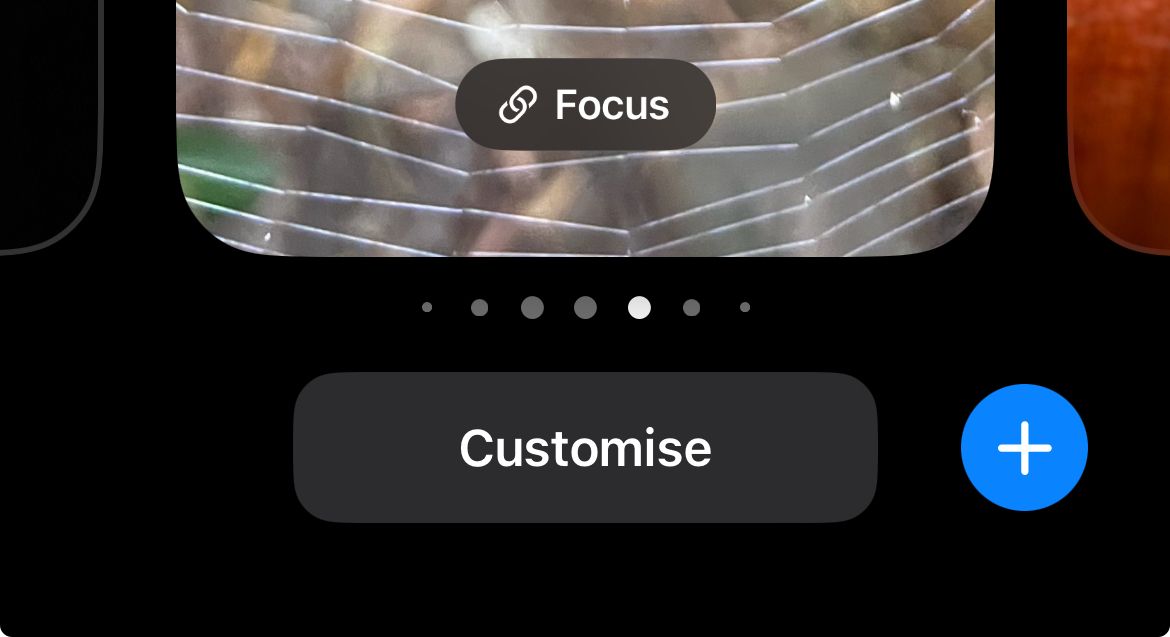
संकेत मिलने पर "लॉक स्क्रीन" पर टैप करें और आपको घड़ी के नीचे एक नया "विजेट जोड़ें" ज़ोन दिखाई देगा। आपके लिए उपलब्ध विजेट्स की सूची देखने के लिए इसे टैप करें।
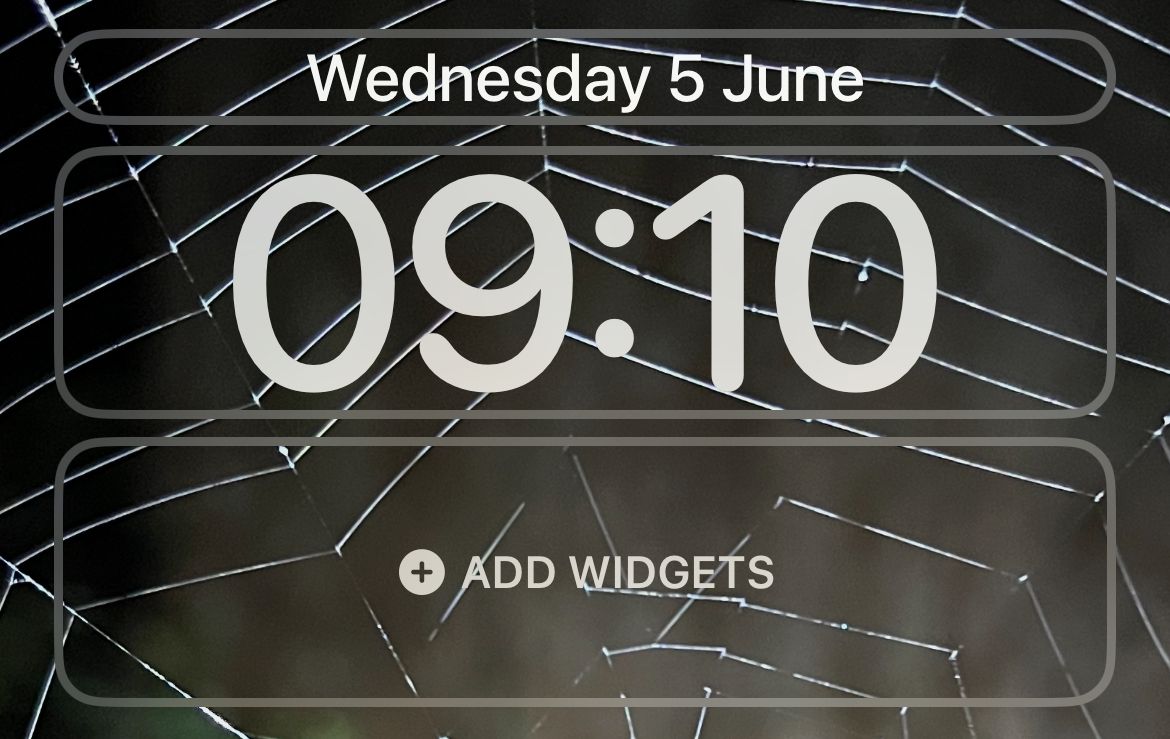
चार छोटे विजेट, दो बड़े विजेट, या दो छोटे विजेट और एक बड़े विजेट का संयोजन चुनें। विजेट्स को पुनः क्रमित करने के लिए टैप करके रखें, लेकिन ध्यान रखें कि iOS इस बारे में थोड़ा चयनात्मक है कि आप कुछ विजेट्स कहां रख सकते हैं।
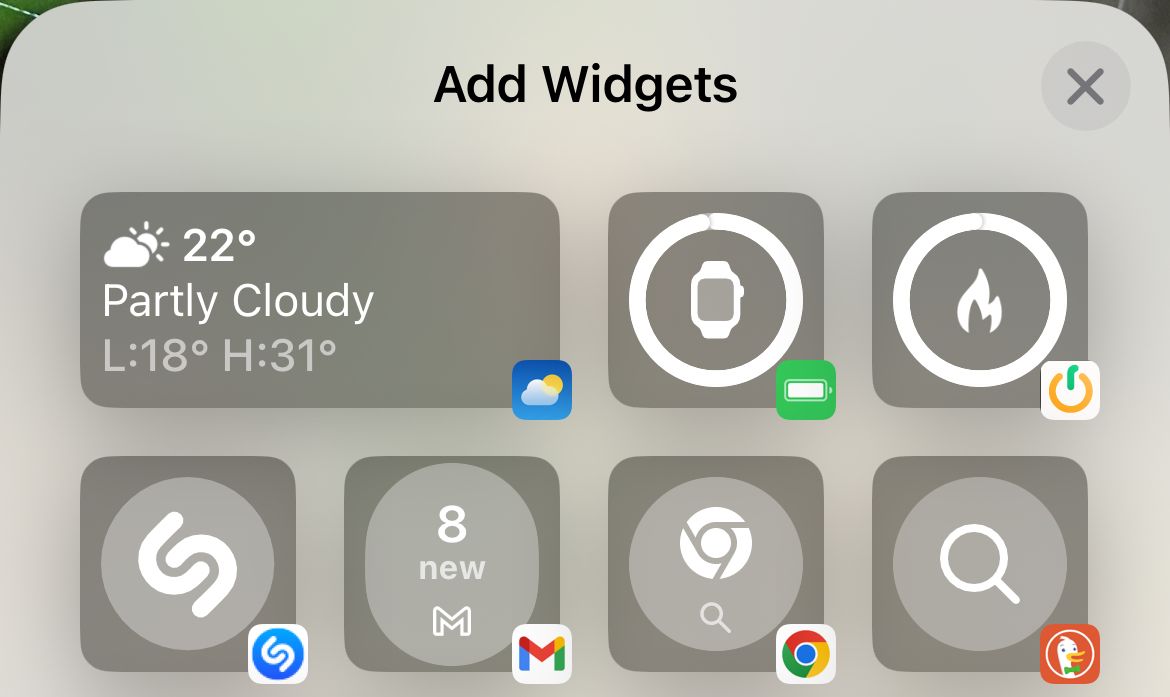
विजेट पिकर को बंद करें और अपना लेआउट सहेजने के लिए "संपन्न" दबाएं।
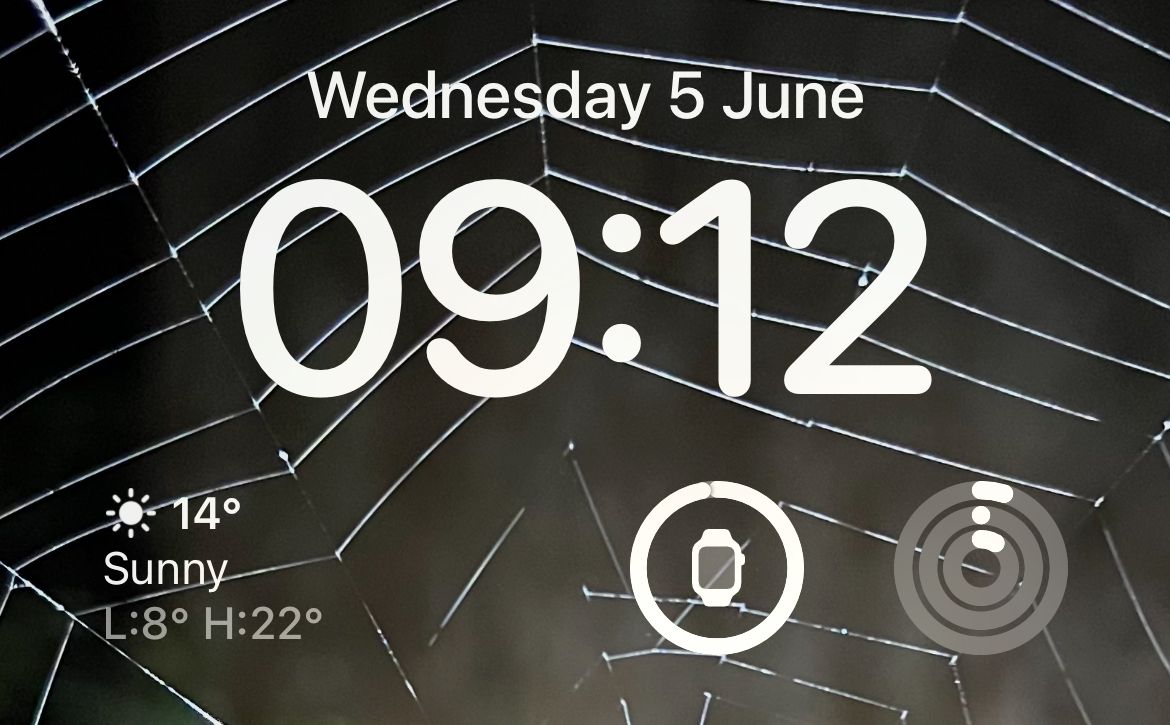
लॉक स्क्रीन गैलरी का उपयोग करना
आप अलग-अलग विजेट लेआउट को अलग-अलग लॉक स्क्रीन पर सहेज सकते हैं और फिर इच्छानुसार उनके बीच चक्र कर सकते हैं। गैलरी दिखाने के लिए अपनी लॉक स्क्रीन को टैप करके रखें, फिर नई लॉक स्क्रीन जोड़ने के लिए प्लस आइकन पर टैप करें।
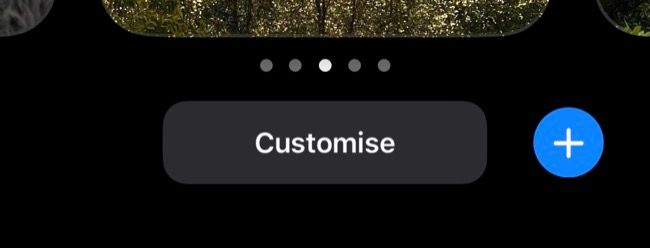
अब अपनी लॉक स्क्रीन पर दिखने के लिए एक वॉलपेपर चुनें। आपके द्वारा ली गई या अपने डिवाइस में सहेजी गई छवि का उपयोग करने के लिए "फ़ोटो" विकल्प पर टैप करें। आप इमोजी, मौसम, ग्रहों की स्थिति और भी बहुत कुछ का उपयोग कर सकते हैं।
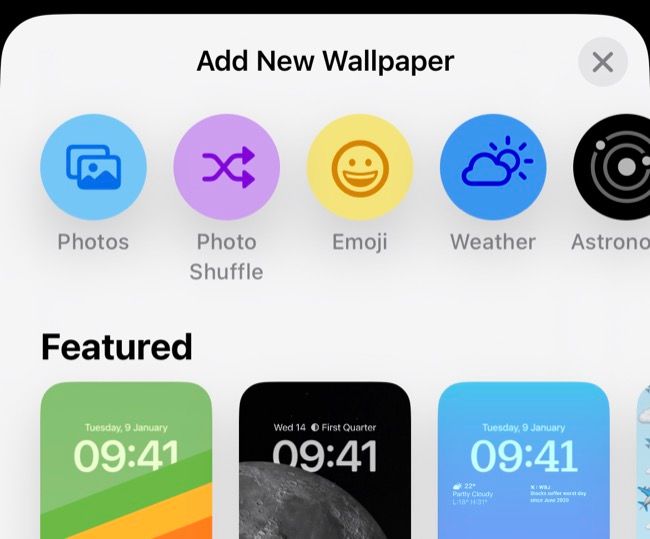
अपने चुने हुए वॉलपेपर के साथ, विभिन्न तत्वों पर टैप करके अपनी लॉक स्क्रीन को संशोधित करें। यहां प्रदर्शित होने वाली जानकारी को बदलने के लिए आप दिनांक पर टैप कर सकते हैं, जो दिनांक प्रदर्शन में अधिक जानकारी जोड़ देगा जैसे कि आपने कितनी ऊर्जा जलायी है या आने वाले कैलेंडर ईवेंट।
आप एक विशिष्ट फ़ॉन्ट और रंग योजना चुनने के लिए समय पर भी टैप कर सकते हैं और फ़िल्टर के साथ आपकी पृष्ठभूमि को प्रदर्शित करने के तरीके को बदलने के लिए वॉलपेपर पर बाएं और दाएं स्वाइप कर सकते हैं।
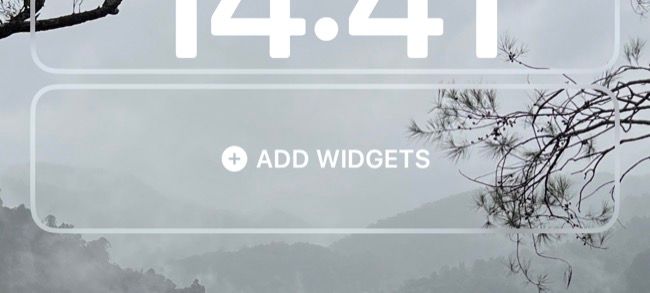
अंत में, अपनी लॉक स्क्रीन पर विजेट्स की एक पंक्ति जोड़ने के लिए "विजेट्स जोड़ें" बॉक्स पर टैप करें।
विजेट चुनना
विजेट ऐप्पल वॉच पर जटिलताओं के समान हैं, कुछ समान भी हैं। इनमें वायु गुणवत्ता, तापमान और यूवी सूचकांक के लिए गतिविधि रिंग और व्यक्तिगत मौसम मेट्रिक्स शामिल हैं। इनमें से कई छोटे वृत्तों के रूप में दिखाई देते हैं, जिनमें से आप चार को एक ही लॉक स्क्रीन पर फिट कर सकते हैं।
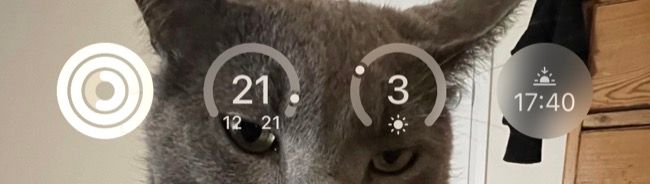
अन्य डबल-लंबाई वाले आयतों का रूप लेते हैं, जिसमें अधिक विस्तृत मौसम पूर्वानुमान, आगामी अनुस्मारक, समाचार सुर्खियाँ और बाजारों और शेयरों के बारे में जानकारी शामिल है। आप इनमें से दो, या एक आयताकार और दो छोटे गोलाकार विजेट फिट कर सकते हैं।
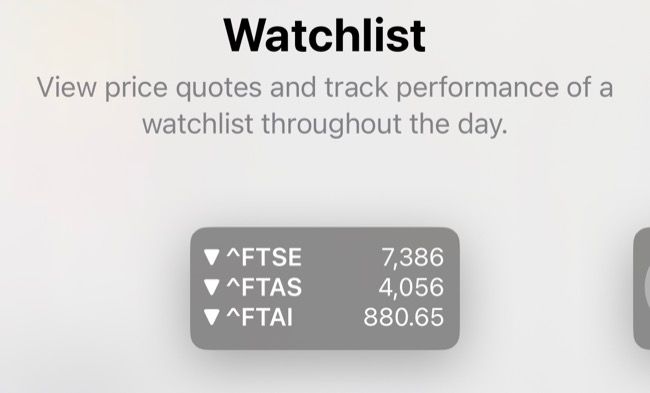
जब आप विजेट का उपयोग करना चुनते हैं, तो आप अपने वॉलपेपर के साथ "गहराई प्रभाव" का उपयोग करने की क्षमता खो देते हैं। वॉलपेपर को अनुकूलित करते समय इसे "..." इलिप्सिस बटन का उपयोग करके टॉगल किया जा सकता है।
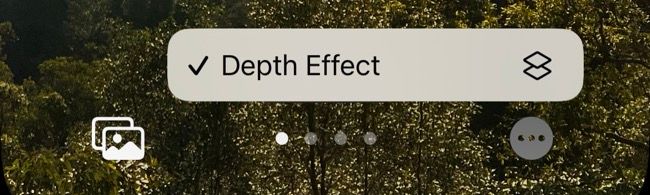
यह प्रभाव अधिक गतिशील अनुभव के लिए छवि के कुछ तत्वों को घड़ी पर ओवरले करना संभव बनाता है। यह प्रभावशाली दिखता है, लेकिन यह विशेष रूप से उपयोगी नहीं है और विजेट यकीनन अधिक उपयोगी हैं।
लॉक स्क्रीन को फोकस मोड से बांधें
गैलरी से लॉक स्क्रीन का चयन करते समय, अपनी चुनी हुई लॉक स्क्रीन को एक विशेष फोकस मोड से जोड़ने के लिए "फोकस" बटन पर टैप करें। यह मानते हुए कि आपने फ़ोकस मोड पहले ही सेट कर लिया है, इससे आपको विशिष्ट फ़ोकस मोड सक्रिय होने पर प्रासंगिक जानकारी दिखाने की सुविधा मिलती है।
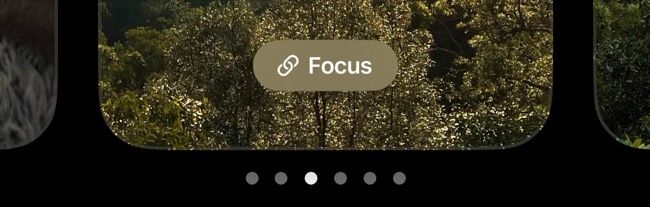
तो आप एक "कार्य" लॉक स्क्रीन सेट कर सकते हैं जो काम के घंटों के दौरान चालू हो जाती है और कैलेंडर अपॉइंटमेंट या स्टॉक जानकारी प्रदर्शित करती है, एक "फिटनेस" लॉक स्क्रीन जो आपके चालू होने पर चालू होती है अपने Apple वॉच पर फिटनेस रिंग्स या वॉच की बैटरी जानकारी और घर के आसपास स्मार्ट उपकरणों के नियंत्रण और समाचार सुर्खियों के साथ एक कस्टम "डाउनटाइम" लॉक स्क्रीन के साथ वर्कआउट शुरू करें।
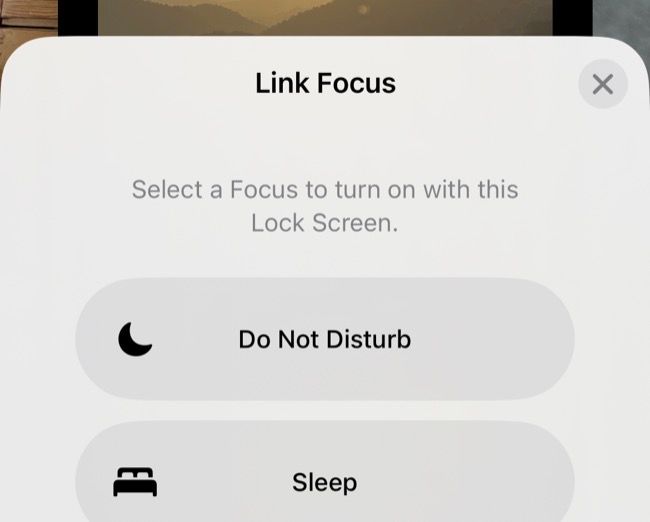
लॉक स्क्रीन गैलरी और उससे जुड़े विजेट सितंबर 2022 में iOS 16 अपडेट के साथ उपलब्ध कराए गए थे। यदि आपको ये विकल्प दिखाई नहीं देते हैं, तो हो सकता है कि आपका डिवाइस iOS 16 के साथ संगत नहीं है। उस स्थिति में, यह आपके iPhone को अपग्रेड करने का समय हो सकता है।
-
 टाइम मशीन बैकअप कैसे हटाएं? कैसे मिटाएं और शुरू करें?] ] हालांकि, ये बैकअप महत्वपूर्ण भंडारण स्थान का उपभोग कर सकते हैं। यह गाइड अपने मैक या बाहरी ड्राइव पर मूल्यवान डिस्क स्थान को मुक्त करते हुए, पुरान...सॉफ्टवेयर ट्यूटोरियल 2025-03-25 को पोस्ट किया गया
टाइम मशीन बैकअप कैसे हटाएं? कैसे मिटाएं और शुरू करें?] ] हालांकि, ये बैकअप महत्वपूर्ण भंडारण स्थान का उपभोग कर सकते हैं। यह गाइड अपने मैक या बाहरी ड्राइव पर मूल्यवान डिस्क स्थान को मुक्त करते हुए, पुरान...सॉफ्टवेयर ट्यूटोरियल 2025-03-25 को पोस्ट किया गया -
 लोगों को अपने वाई-फाई चुराने से कैसे रखेंआपके वाई-फाई नेटवर्क की रक्षा करना आपकी ऑनलाइन सुरक्षा और गोपनीयता के लिए महत्वपूर्ण है। अनधिकृत पहुंच आपके ब्राउज़िंग इतिहास और संग्रहीत फ़ाइलों को...सॉफ्टवेयर ट्यूटोरियल 2025-03-25 को पोस्ट किया गया
लोगों को अपने वाई-फाई चुराने से कैसे रखेंआपके वाई-फाई नेटवर्क की रक्षा करना आपकी ऑनलाइन सुरक्षा और गोपनीयता के लिए महत्वपूर्ण है। अनधिकृत पहुंच आपके ब्राउज़िंग इतिहास और संग्रहीत फ़ाइलों को...सॉफ्टवेयर ट्यूटोरियल 2025-03-25 को पोस्ट किया गया -
 Android के लिए 'मेरा डिवाइस खोजें' अब आप लोगों को ट्रैक करने देता है] अब अलग -अलग "डिवाइस" और "पीपल" टैब की विशेषता है, यह दोस्तों और परिवार के साथ स्थान साझा करने को सरल करता है, जिससे मीटअप को समन...सॉफ्टवेयर ट्यूटोरियल 2025-03-25 को पोस्ट किया गया
Android के लिए 'मेरा डिवाइस खोजें' अब आप लोगों को ट्रैक करने देता है] अब अलग -अलग "डिवाइस" और "पीपल" टैब की विशेषता है, यह दोस्तों और परिवार के साथ स्थान साझा करने को सरल करता है, जिससे मीटअप को समन...सॉफ्टवेयर ट्यूटोरियल 2025-03-25 को पोस्ट किया गया -
 एक्सेल में मुद्रा बनाम लेखांकन संख्या प्रारूप: अंतर क्या है?] ] दोनों का उपयोग मुद्रा मूल्यों को प्रदर्शित करने के लिए किया जाता है, जिसमें चयनित मुद्रा के प्रतीकों सहित, लेकिन डिफ़ॉल्ट संरेखण, शून्य मान प्रदर...सॉफ्टवेयर ट्यूटोरियल 2025-03-25 को पोस्ट किया गया
एक्सेल में मुद्रा बनाम लेखांकन संख्या प्रारूप: अंतर क्या है?] ] दोनों का उपयोग मुद्रा मूल्यों को प्रदर्शित करने के लिए किया जाता है, जिसमें चयनित मुद्रा के प्रतीकों सहित, लेकिन डिफ़ॉल्ट संरेखण, शून्य मान प्रदर...सॉफ्टवेयर ट्यूटोरियल 2025-03-25 को पोस्ट किया गया -
 अधिक पॉडकास्ट सुनने के लिए 4 टिप्स, तेजी सेआज उपलब्ध पॉडकास्ट की सरासर मात्रा भारी है! विज्ञान से लेकर सच्चे अपराध तक, हर रुचि के लिए एक पॉडकास्ट है। लेकिन इस बहुतायत से अनलस्टेड एपिसोड के...सॉफ्टवेयर ट्यूटोरियल 2025-03-25 को पोस्ट किया गया
अधिक पॉडकास्ट सुनने के लिए 4 टिप्स, तेजी सेआज उपलब्ध पॉडकास्ट की सरासर मात्रा भारी है! विज्ञान से लेकर सच्चे अपराध तक, हर रुचि के लिए एक पॉडकास्ट है। लेकिन इस बहुतायत से अनलस्टेड एपिसोड के...सॉफ्टवेयर ट्यूटोरियल 2025-03-25 को पोस्ट किया गया -
 मैं स्वैपेबल कैमरा लेंस के साथ एक फोन पसंद करूंगा: ऐसा क्यों नहीं हुआ?] मैं इसके लिए एक चीज बनना पसंद करूंगा। कई वर्षों के लिए, यह एक बलिदान की तरह लगा। फोन कैमरे पोर्टेबल डिजिटल कैमरों से काफी तुलना नहीं कर सकते थे, लेक...सॉफ्टवेयर ट्यूटोरियल 2025-03-25 को पोस्ट किया गया
मैं स्वैपेबल कैमरा लेंस के साथ एक फोन पसंद करूंगा: ऐसा क्यों नहीं हुआ?] मैं इसके लिए एक चीज बनना पसंद करूंगा। कई वर्षों के लिए, यह एक बलिदान की तरह लगा। फोन कैमरे पोर्टेबल डिजिटल कैमरों से काफी तुलना नहीं कर सकते थे, लेक...सॉफ्टवेयर ट्यूटोरियल 2025-03-25 को पोस्ट किया गया -
 अपने सभी स्क्रीन पर अपने पीसी गेम को कैसे स्ट्रीम करेंसंगीत और फिल्मों से परे, गेम स्ट्रीमिंग तेजी से लोकप्रियता प्राप्त कर रही है। यह केवल क्लाउड-आधारित गेम के बारे में नहीं है; आप अपने घर के भीतर ए...सॉफ्टवेयर ट्यूटोरियल 2025-03-24 को पोस्ट किया गया
अपने सभी स्क्रीन पर अपने पीसी गेम को कैसे स्ट्रीम करेंसंगीत और फिल्मों से परे, गेम स्ट्रीमिंग तेजी से लोकप्रियता प्राप्त कर रही है। यह केवल क्लाउड-आधारित गेम के बारे में नहीं है; आप अपने घर के भीतर ए...सॉफ्टवेयर ट्यूटोरियल 2025-03-24 को पोस्ट किया गया -
 नेटवर्किंग के साथ सुरक्षित मोड में एक दूरस्थ पीसी को कैसे पुनरारंभ करेंयह जानने के लिए कि आप Mspoweruser को संपादकीय टीम को बनाए रखने में मदद कैसे कर सकते हैं ...सॉफ्टवेयर ट्यूटोरियल 2025-03-24 को पोस्ट किया गया
नेटवर्किंग के साथ सुरक्षित मोड में एक दूरस्थ पीसी को कैसे पुनरारंभ करेंयह जानने के लिए कि आप Mspoweruser को संपादकीय टीम को बनाए रखने में मदद कैसे कर सकते हैं ...सॉफ्टवेयर ट्यूटोरियल 2025-03-24 को पोस्ट किया गया -
 सैमसंग गैलेक्सी S25+ बनाम गैलेक्सी S24+: अपग्रेड के लायक?] ] आइए विवरण में देरी करें। मूल्य निर्धारण और उपलब्धता ] ] ] हालांकि, यह S24 की तुलना में थोड़ा अधिक कॉम्पैक्ट (0.1 मिमी संकीर्ण, 0.4 मिमी प...सॉफ्टवेयर ट्यूटोरियल 2025-03-24 को पोस्ट किया गया
सैमसंग गैलेक्सी S25+ बनाम गैलेक्सी S24+: अपग्रेड के लायक?] ] आइए विवरण में देरी करें। मूल्य निर्धारण और उपलब्धता ] ] ] हालांकि, यह S24 की तुलना में थोड़ा अधिक कॉम्पैक्ट (0.1 मिमी संकीर्ण, 0.4 मिमी प...सॉफ्टवेयर ट्यूटोरियल 2025-03-24 को पोस्ट किया गया -
 Apple Carplay क्या है, और क्या यह आपकी कार में फोन का उपयोग करने से बेहतर है?Apple CarPlay:驾车更安全、更便捷的iPhone体验 Apple CarPlay 为您提供了一种比在车内使用手机更安全的方式,让您轻松访问应用程序和Siri功能。虽然无线CarPlay更加方便,无需连接手机,但有线CarPlay更为常见且运行良好。您可以通过更改壁纸、添加、删除和重新排列...सॉफ्टवेयर ट्यूटोरियल 2025-03-24 को पोस्ट किया गया
Apple Carplay क्या है, और क्या यह आपकी कार में फोन का उपयोग करने से बेहतर है?Apple CarPlay:驾车更安全、更便捷的iPhone体验 Apple CarPlay 为您提供了一种比在车内使用手机更安全的方式,让您轻松访问应用程序和Siri功能。虽然无线CarPlay更加方便,无需连接手机,但有线CarPlay更为常见且运行良好。您可以通过更改壁纸、添加、删除和重新排列...सॉफ्टवेयर ट्यूटोरियल 2025-03-24 को पोस्ट किया गया -
 शीर्ष तकनीकी सौदे: पिक्सेल 9 प्रो एक्सएल, सैमसंग पोर्टेबल एसएसडी, वीडियो डोरबेल, और बहुत कुछ] हमने टॉप-टियर टेक पर शानदार छूट को उजागर किया है, जिसमें नवीनतम किंडल पेपरव्हाइट, बीट्स स्टूडियो प्रो हेडफ़ोन, प्रभावशाली पिक्सेल 9 प्रो एक्सएल, और...सॉफ्टवेयर ट्यूटोरियल 2025-03-23 पर पोस्ट किया गया
शीर्ष तकनीकी सौदे: पिक्सेल 9 प्रो एक्सएल, सैमसंग पोर्टेबल एसएसडी, वीडियो डोरबेल, और बहुत कुछ] हमने टॉप-टियर टेक पर शानदार छूट को उजागर किया है, जिसमें नवीनतम किंडल पेपरव्हाइट, बीट्स स्टूडियो प्रो हेडफ़ोन, प्रभावशाली पिक्सेल 9 प्रो एक्सएल, और...सॉफ्टवेयर ट्यूटोरियल 2025-03-23 पर पोस्ट किया गया -
 Android 16 अंत में अधिसूचना अराजकता के लिए आदेश ला सकता है] मोबाइल फोन नोटिफिकेशन की बढ़ती संख्या के साथ, Google को एक नया समाधान मिला है - बंडल सूचनाएं, एक ऐसी सुविधा जिसे एंड्रॉइड 16 सिस्टम में आधिकारिक तौ...सॉफ्टवेयर ट्यूटोरियल 2025-03-23 पर पोस्ट किया गया
Android 16 अंत में अधिसूचना अराजकता के लिए आदेश ला सकता है] मोबाइल फोन नोटिफिकेशन की बढ़ती संख्या के साथ, Google को एक नया समाधान मिला है - बंडल सूचनाएं, एक ऐसी सुविधा जिसे एंड्रॉइड 16 सिस्टम में आधिकारिक तौ...सॉफ्टवेयर ट्यूटोरियल 2025-03-23 पर पोस्ट किया गया -
 अपने डिजिटल तस्वीरों को वास्तविक दुनिया में लाने के 5 तरीके将珍藏的数码照片带入现实生活,让回忆更加生动!本文介绍五种方法,让您不再让照片沉睡在电子设备中,而是以更持久、更令人愉悦的方式展示它们。 本文已更新,最初发表于2018年3月1日 手机拍照如此便捷,照片却常常被遗忘?别让照片蒙尘!以下五种方法,让您轻松将心爱的照片变为可触可感的现实存在。 使用专业照...सॉफ्टवेयर ट्यूटोरियल 2025-03-23 पर पोस्ट किया गया
अपने डिजिटल तस्वीरों को वास्तविक दुनिया में लाने के 5 तरीके将珍藏的数码照片带入现实生活,让回忆更加生动!本文介绍五种方法,让您不再让照片沉睡在电子设备中,而是以更持久、更令人愉悦的方式展示它们。 本文已更新,最初发表于2018年3月1日 手机拍照如此便捷,照片却常常被遗忘?别让照片蒙尘!以下五种方法,让您轻松将心爱的照片变为可触可感的现实存在。 使用专业照...सॉफ्टवेयर ट्यूटोरियल 2025-03-23 पर पोस्ट किया गया -
 चार्जर से जुड़े होने पर मेरा लैपटॉप का मूसपैड ठीक से काम क्यों नहीं कर रहा है?] ] चार्जिंग पोर्ट ढीला है, जिससे चार्जर ठीक से प्लग नहीं किया जाता है। ] ] ] ] ] ] ] बुनियादी सुधार: ] तो, सुनिश्चित करें कि नवीनतम विंडोज अपडेट ...सॉफ्टवेयर ट्यूटोरियल 2025-03-23 पर पोस्ट किया गया
चार्जर से जुड़े होने पर मेरा लैपटॉप का मूसपैड ठीक से काम क्यों नहीं कर रहा है?] ] चार्जिंग पोर्ट ढीला है, जिससे चार्जर ठीक से प्लग नहीं किया जाता है। ] ] ] ] ] ] ] बुनियादी सुधार: ] तो, सुनिश्चित करें कि नवीनतम विंडोज अपडेट ...सॉफ्टवेयर ट्यूटोरियल 2025-03-23 पर पोस्ट किया गया -
 दंगा क्लाइंट त्रुटि के लिए शीर्ष 5 प्रभावी तरीके नहीं मिलाकल्पना करें कि जब आप एक गेम खेलकर आराम करना चाहते हैं, तो आपका दंगा काम नहीं करता है और आपको एक त्रुटि संदेश नहीं मिला है। कितना निराशाजनक होगा! इसलि...सॉफ्टवेयर ट्यूटोरियल 2025-03-23 पर पोस्ट किया गया
दंगा क्लाइंट त्रुटि के लिए शीर्ष 5 प्रभावी तरीके नहीं मिलाकल्पना करें कि जब आप एक गेम खेलकर आराम करना चाहते हैं, तो आपका दंगा काम नहीं करता है और आपको एक त्रुटि संदेश नहीं मिला है। कितना निराशाजनक होगा! इसलि...सॉफ्टवेयर ट्यूटोरियल 2025-03-23 पर पोस्ट किया गया
चीनी भाषा का अध्ययन करें
- 1 आप चीनी भाषा में "चलना" कैसे कहते हैं? #का चीनी उच्चारण, #का चीनी सीखना
- 2 आप चीनी भाषा में "विमान ले लो" कैसे कहते हैं? #का चीनी उच्चारण, #का चीनी सीखना
- 3 आप चीनी भाषा में "ट्रेन ले लो" कैसे कहते हैं? #का चीनी उच्चारण, #का चीनी सीखना
- 4 आप चीनी भाषा में "बस ले लो" कैसे कहते हैं? #का चीनी उच्चारण, #का चीनी सीखना
- 5 चीनी भाषा में ड्राइव को क्या कहते हैं? #का चीनी उच्चारण, #का चीनी सीखना
- 6 तैराकी को चीनी भाषा में क्या कहते हैं? #का चीनी उच्चारण, #का चीनी सीखना
- 7 आप चीनी भाषा में साइकिल चलाने को क्या कहते हैं? #का चीनी उच्चारण, #का चीनी सीखना
- 8 आप चीनी भाषा में नमस्ते कैसे कहते हैं? 你好चीनी उच्चारण, 你好चीनी सीखना
- 9 आप चीनी भाषा में धन्यवाद कैसे कहते हैं? 谢谢चीनी उच्चारण, 谢谢चीनी सीखना
- 10 How to say goodbye in Chinese? 再见Chinese pronunciation, 再见Chinese learning

























